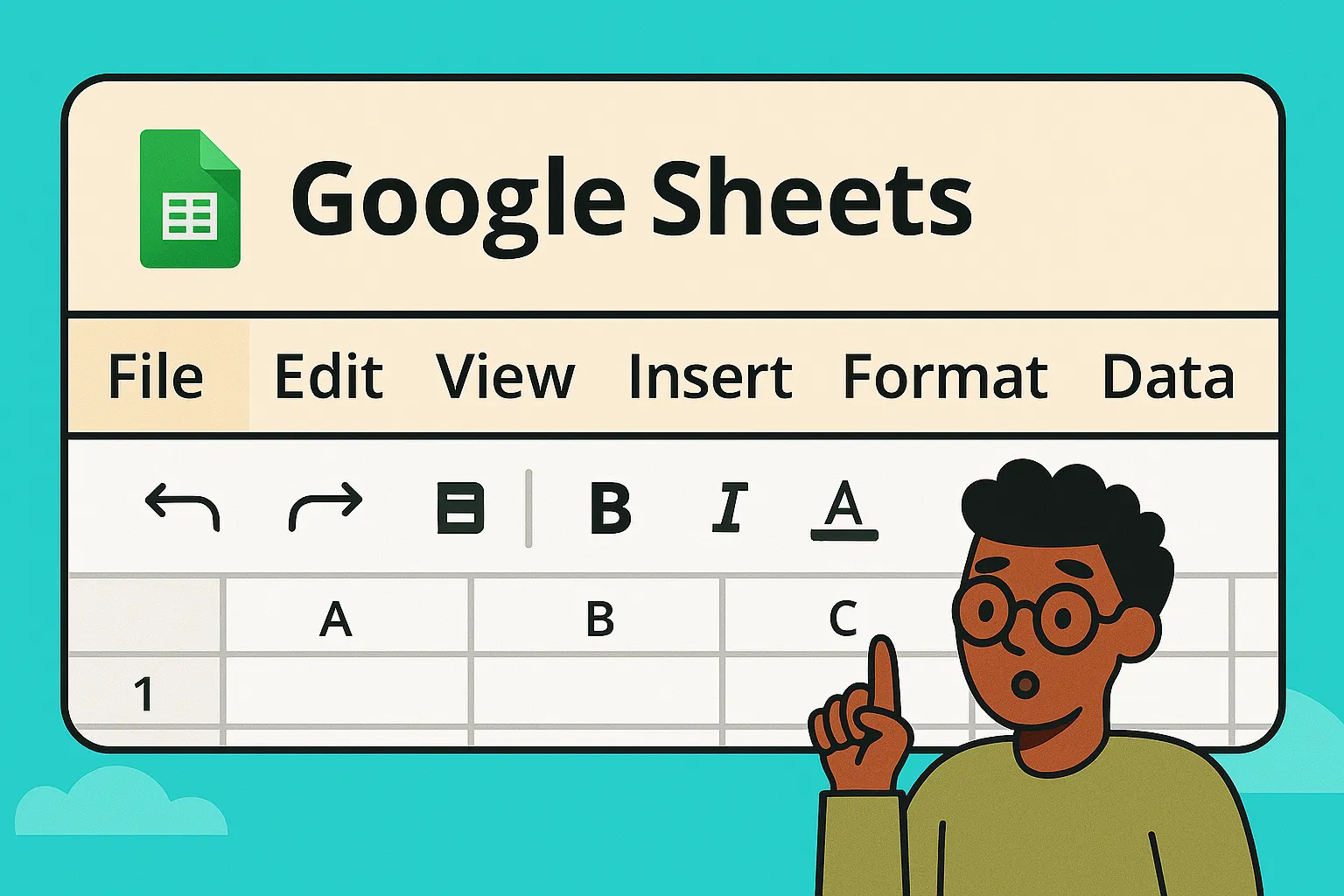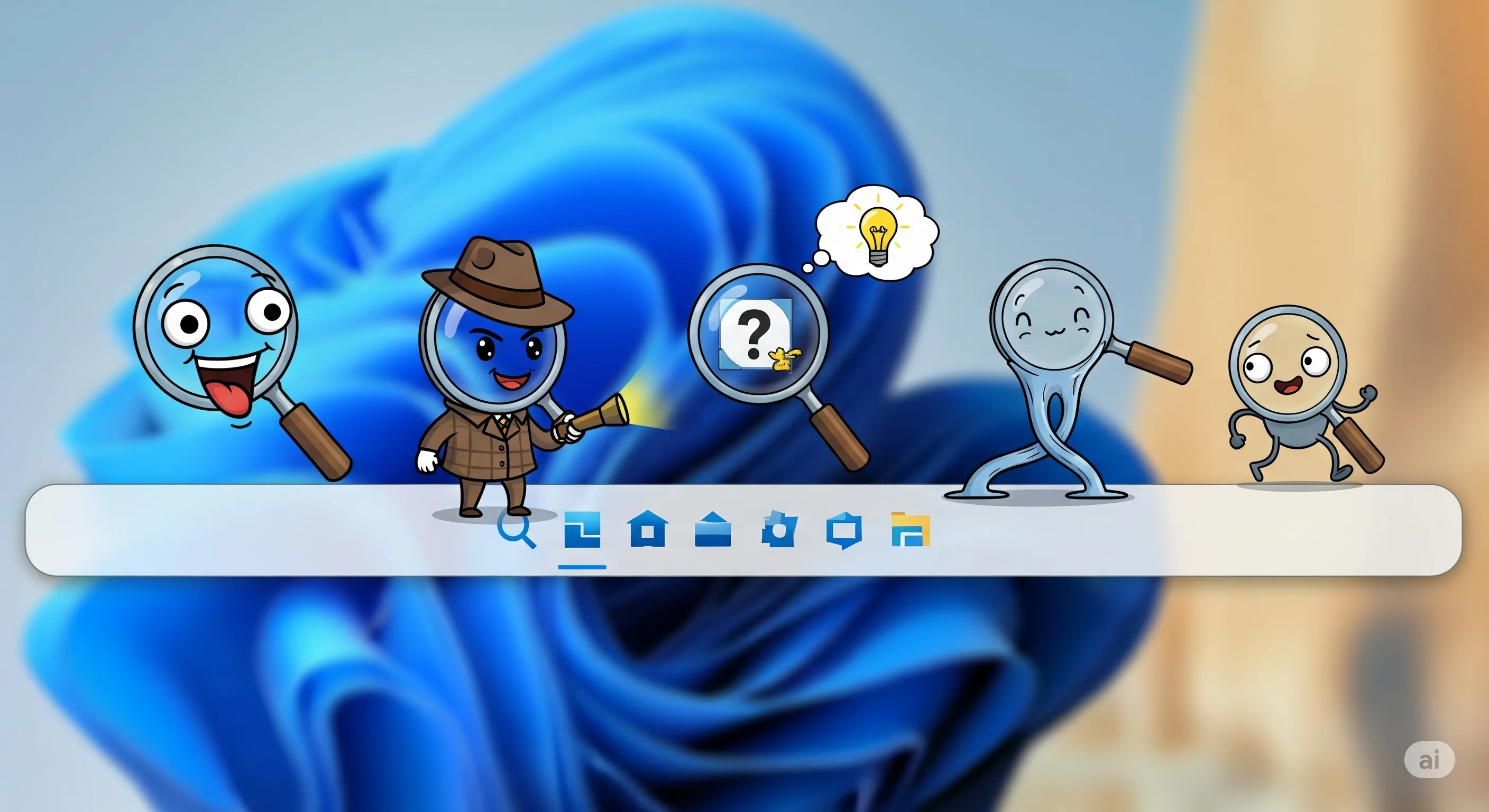Panduan Lengkap: Cara Membuat Bootable USB Windows 11 dengan Rufus
Penulis: Iwan Efendi
Diterbitkan: 11 Agustus 2025
Ingin install ulang Windows 11? Panduan ini menunjukkan cara termudah membuat USB bootable Windows 11 menggunakan Rufus, lengkap dengan link download dan tips bypass TPM 2.0.
![]()
Rufus adalah aplikasi andalan yang ringan dan sangat mudah digunakan untuk membuat media instalasi USB (bootable disk) untuk berbagai sistem operasi. Bagi Anda yang ingin melakukan instalasi bersih (clean install) Windows 11, Rufus adalah alat yang tepat.
Artikel ini akan memandu Anda langkah demi langkah melalui proses persiapan hingga pembuatan bootable USB Windows 11, termasuk fitur canggih Rufus untuk melewati persyaratan sistem seperti TPM 2.0.
#1 Persiapan Kunci
Sebelum memulai, pastikan Anda telah menyiapkan beberapa hal berikut agar prosesnya berjalan lancar:
- USB Flashdisk: Siapkan flashdisk dengan kapasitas minimal 8 GB. Pastikan flashdisk dalam kondisi baik.
- File ISO Windows 11: Anda memerlukan file installer Windows 11 dalam format
.iso. - Aplikasi Rufus: Unduh versi terbaru Rufus. Kami telah menyediakan tautan aman di bawah ini.
- Backup Data: Proses ini akan menghapus semua data di dalam flashdisk. Pastikan Anda sudah mem-backup file-file penting dari flashdisk tersebut.
Peringatan Penting
Langkah-langkah di bawah ini akan memformat total flashdisk Anda. Semua data yang ada di dalamnya akan hilang secara permanen. Pastikan Anda sudah mencadangkan data penting sebelum melanjutkan.
#2 Membuat Bootable Windows 11
![]()
Setelah semua persiapan selesai, ikuti langkah-langkah berikut:
-
Buka Rufus & Pilih Perangkat Jalankan aplikasi Rufus yang sudah Anda unduh. Colokkan flashdisk Anda, dan Rufus akan mendeteksinya secara otomatis di bagian Device.
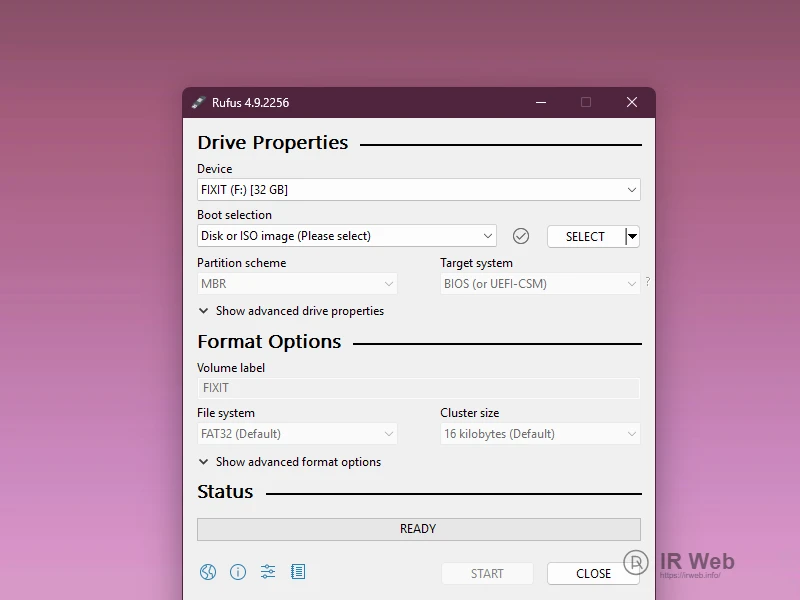 Langkah 1: Pastikan flashdisk yang benar telah terpilih.
Langkah 1: Pastikan flashdisk yang benar telah terpilih. -
Pilih File ISO Windows 11 Di bagian Boot selection, klik tombol SELECT, lalu cari dan pilih file
.isoWindows 11 yang telah Anda siapkan.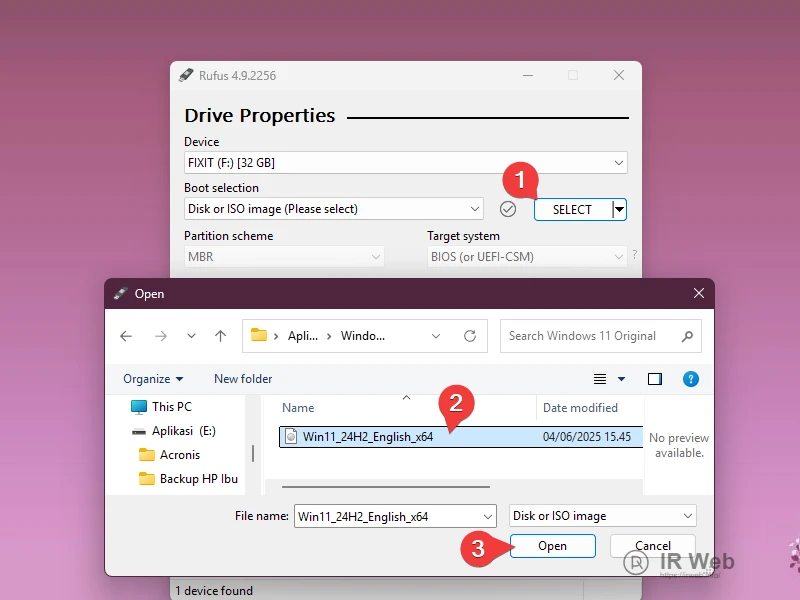 Langkah 2: Memilih file installer Windows 11.
Langkah 2: Memilih file installer Windows 11. -
Konfigurasi Opsi Instalasi (Paling Penting!) Setelah memilih file ISO, Rufus akan secara otomatis menyesuaikan beberapa opsi. Biarkan Partition scheme pada GPT dan Target system pada UEFI, karena ini adalah standar untuk Windows 11.
-
Mulai Proses Setelah semua pengaturan sesuai, klik tombol START di bagian bawah.
-
Kustomisasi Windows (Fitur Canggih Rufus) Sebuah jendela pop-up "Windows User Experience" akan muncul. Di sinilah keajaiban Rufus terjadi. Anda bisa memilih:
- Remove requirement for 4GB+ RAM, Secure Boot and TPM 2.0: Centang opsi ini jika laptop atau PC Anda tidak memenuhi persyaratan minimum Windows 11. Ini adalah fitur bypass yang sangat berguna.
- Opsi lainnya bersifat opsional, seperti membuat akun lokal secara otomatis.
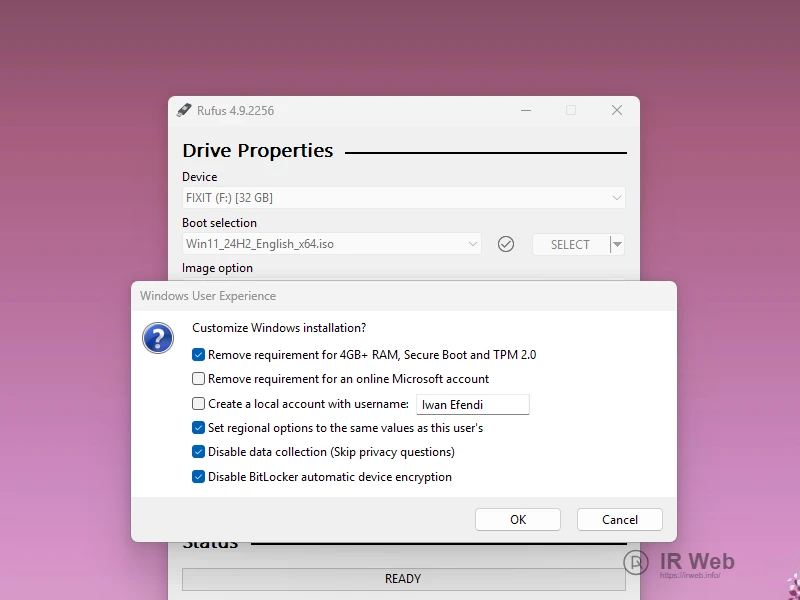 Langkah 5: Aktifkan bypass jika PC Anda tidak mendukung TPM 2.0.
Langkah 5: Aktifkan bypass jika PC Anda tidak mendukung TPM 2.0.Klik OK setelah selesai.
-
Tunggu Hingga Selesai Rufus akan mulai membuat bootable disk. Proses ini akan memakan waktu beberapa menit. Tunggu hingga bilah progres berwarna hijau dan statusnya menunjukkan READY.
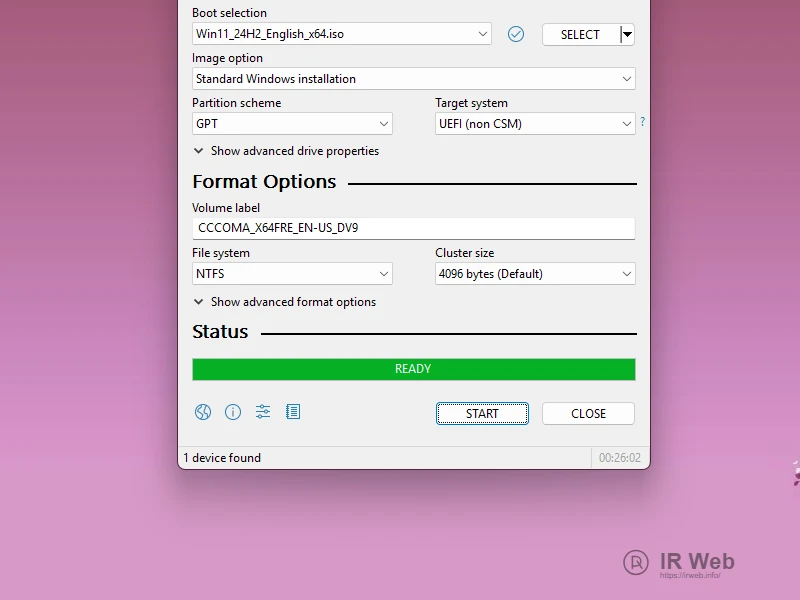 Setelah status READY, flashdisk Anda siap digunakan.
Setelah status READY, flashdisk Anda siap digunakan.
Setelah selesai, Anda bisa menutup aplikasi Rufus. Flashdisk bootable Windows 11 Anda kini siap digunakan untuk melakukan instalasi bersih di komputer mana pun, yang tentunya sudah support system UEFI ya.
Ditulis Oleh
Iwan Efendi
Pengembang web dan pengguna Windows 11 dan Linux Manjaro, yang bersemangat dalam membangun produk digital dan berbagi pengetahuan melalui tulisan.
Studi Kasus Disqus: Mengapa Notifikasi Komentar Saya Mengarah ke URL yang Salah?
Cara Merapikan Tampilan File Explorer Windows 11 (Mode Ringkas)
Komentar dan Diskusi
Memuat Komentar...
Fitur komentar hanya akan aktif di situs produksi (irweb.info).